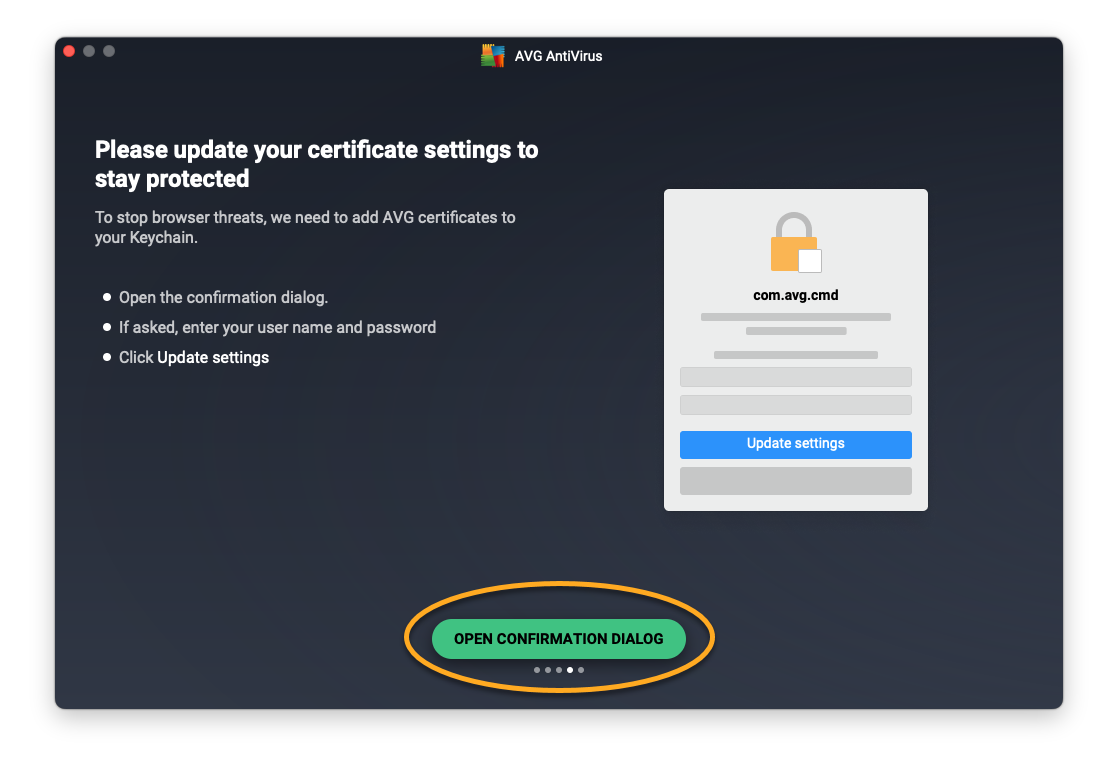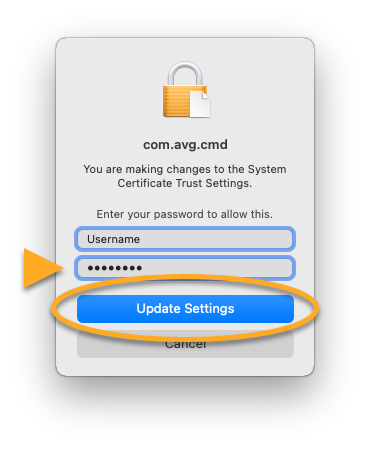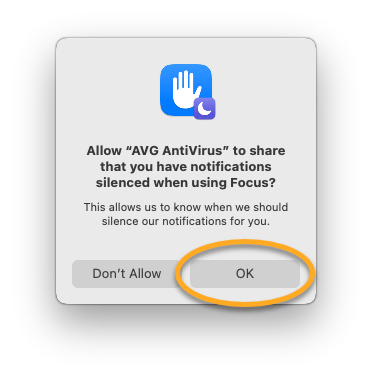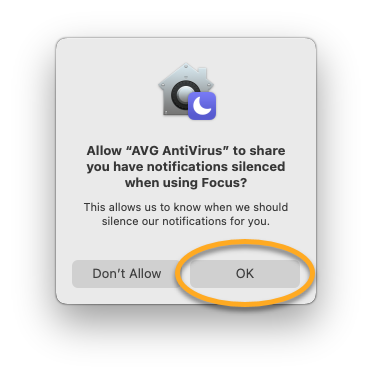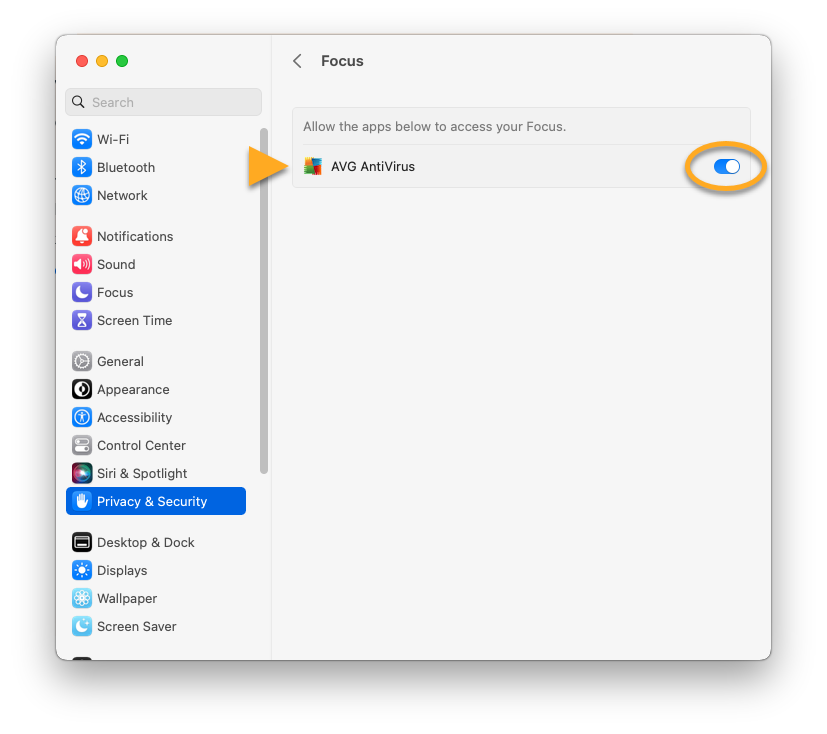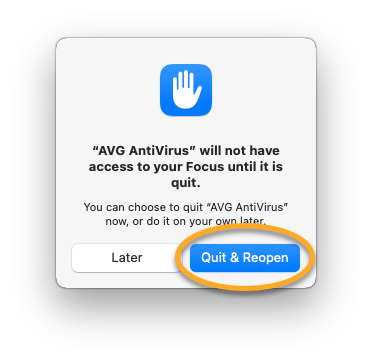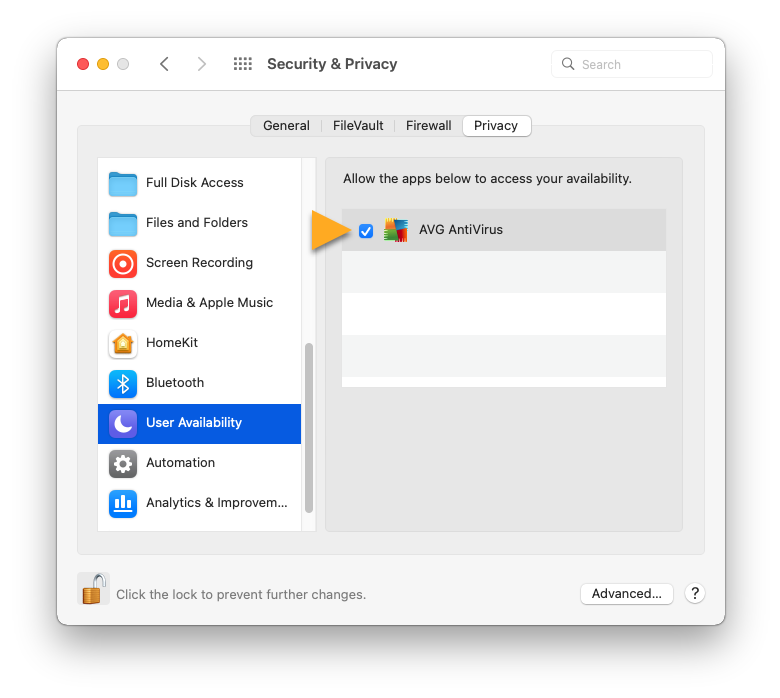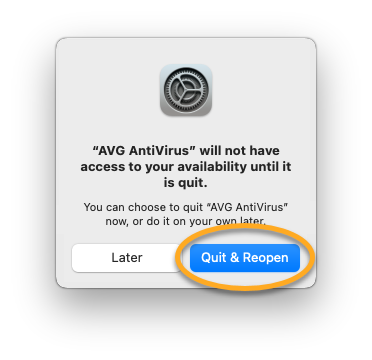Después de instalar o actualizar AVG AntiVirus o AVG Internet Security en un Mac con macOS versión 10.13 (High Sierra) o posterior, debe permitir todos los permisos para que su producto AVG pueda proteger completamente su sistema. El tutorial de configuración de AVG le guiará por este proceso.
- Este Mac no está totalmente protegido
- Permítanos proteger completamente su Mac
- Faltan extensiones del kernel
- Faltan extensiones del sistema
- Permita acceso completo al disco
- Añada los certificados de AVG al llavero
Si se necesita algún permiso, el tutorial de instalación de AVG aparece automáticamente después de abrir AVG AntiVirus o AVG Internet Security. Para conceder los permisos necesarios, siga los pasos de la sección correspondiente:
- Permitir la protección en tiempo real
- Añadir configuraciones de proxy DNS
- Permitir el Acceso total al disco
- Añadir certificados de AVG
- Permitir el acceso al modo de Concentración
Permitir la protección en tiempo real
La concesión del permiso para activar la protección en tiempo real permite a AVG AntiVirus proteger su Mac y detectar el malware en tiempo real.
- Abra AVG AntiVirus y si lo ejecuta por primera vez, haga clic en Continuar en la pantalla de introducción.

- Haga clic en Abrir las preferencias del Sistema.

- Compruebe que Privacidad y Seguridad esté seleccionado, desplácese a la sección Seguridad y haga clic en Permitir al lado de Se impidió la carga del software del sistema de la aplicación «AVG Security».

- Cuando se le pida, escriba la contraseña que usa para iniciar sesión en su Mac y haga clic en Desbloquear.

- Haga clic en Continuar en el tutorial de configuración de AVG AntiVirus.

El permiso de protección en tiempo real necesario ya está concedido. El tutorial de configuración de AVG AntiVirus le solicitará añadir configuraciones de proxy DNS.
- Abra AVG AntiVirus y si lo ejecuta por primera vez, haga clic en Continuar en la pantalla de introducción.

- Haga clic en Abrir las preferencias del Sistema.

- Si los ajustes están bloqueados, haga clic en el
 icono de bloqueo, introduzca la contraseña que usa cuando inicia el Mac y haga clic en Desbloquear.
icono de bloqueo, introduzca la contraseña que usa cuando inicia el Mac y haga clic en Desbloquear.

- Asegúrese de que esté seleccionada la pestaña General junto a Permitir, después haga clic en Se impidió la carga del software del sistema de la aplicación «AVG Security».

- Haga clic en Continuar en el tutorial de configuración de AVG AntiVirus.

El permiso de protección en tiempo real necesario ya está concedido. Si utiliza macOS 11 (Big Sur) o macOS 12 (Monterey), el tutorial de configuración de AVG AntiVirus le solicitará que añada las configuraciones del proxy DNS. Si utiliza macOS 10.15 (Catalina) o anterior, el tutorial de configuración de AVG AntiVirus le solicitará que permita el acceso total al disco.
Añadir configuraciones de proxy DNS
Añadir un proxy DNS al Mac permite a AVG AntiVirus supervisar de forma activa la presencia de amenazas en los sitios web mientras navega por Internet.
- Haga clic en Abrir cuadro de diálogo de confirmación.


- Haga clic en Permitir.

- Haga clic en Continuar en el tutorial de configuración de AVG AntiVirus.


Se añaden las configuraciones de proxy DNS necesarias. Si se le pide, siga estos siguientes pasos para permitir el Acceso total al disco; de lo contrario, haga clic en Entendido para cerrar el tutorial de configuración de AVG AntiVirus.
Permitir el Acceso total al disco
Al permitir el acceso total al disco, AVG AntiVirus puede buscar amenazas ocultas en todo el Mac.
- Haga clic en Abrir las preferencias del sistema en el tutorial de configuración de AVG AntiVirus.

- Seleccione la aplicación AVG AntiVirus mediante la opción A o B que aparece a continuación:
- Opción A: Haga clic en el control deslizante junto a AVG AntiVirus, para que pase de gris (OFF) a azul (ON).

- Opción B: Haga clic en icono más
+, y seleccione AVG AntiVirus en la carpeta de Aplicaciones y haga clic en Abrir.
- Opción A: Haga clic en el control deslizante junto a AVG AntiVirus, para que pase de gris (OFF) a azul (ON).
- Cuando se le pida, escriba la contraseña que usa para iniciar sesión en su Mac y haga clic en Desbloquear.

- Cuando se le pida, le recomendamos que seleccione Salir y volver a abrir.
 Si selecciona Más tarde, haga clic en Continuar en el tutorial de configuración de AVG AntiVirus.
Si selecciona Más tarde, haga clic en Continuar en el tutorial de configuración de AVG AntiVirus.

- Haga clic en Abrir las preferencias del sistema en el tutorial de configuración de AVG AntiVirus.

- Si los ajustes están bloqueados, haga clic en el
 icono de bloqueo, introduzca la contraseña que usa cuando inicia el Mac y haga clic en Desbloquear.
icono de bloqueo, introduzca la contraseña que usa cuando inicia el Mac y haga clic en Desbloquear.

- Seleccione la aplicación AVG AntiVirus mediante la opción A o B que aparece a continuación:
- Opción A: Marque la casilla situada junto a AVG AntiVirus.

- Opción B: Haga clic en icono más
+, y seleccione AVG AntiVirus en la carpeta de Aplicaciones y haga clic en Abrir.
- Opción A: Marque la casilla situada junto a AVG AntiVirus.
- Cuando se le pida, le recomendamos que haga clic en Salir y volver a abrir (o Salir ahora en macOS 10.15.x (Catalina) y versiones anteriores).
 Si selecciona Más tarde, haga clic en Continuar en el tutorial de configuración de AVG AntiVirus.
Si selecciona Más tarde, haga clic en Continuar en el tutorial de configuración de AVG AntiVirus.

Se concede acceso total al disco para AVG AntiVirus. Si se le pide, continúe con los pasos siguientes para añadir certificados AVG, de lo contrario, haga clic en Entendido para cerrar el tutorial de configuración de AVG AntiVirus.
Añadir certificados de AVG
Añadir certificados de AVG permite a AVG AntiVirus detener las amenazas del navegador. Si se le pide que añada certificados de AVG al llavero, siga estos pasos:
- Haga clic en Abrir cuadro de diálogo de confirmación en el tutorial de configuración de AVG AntiVirus.


- Introduzca la contraseña que usa cuando inicia el Mac y haga clic en Actualizar opciones.

- Haga clic en Continuar en el tutorial de configuración de AVG AntiVirus.


- Haga clic en Entendido.


Los certificados de AVG se han añadido. Si utiliza macOS 12.x (Monterey) o una versión posterior, continúe con los pasos siguientes para permitir el acceso a Concentración.
Permitir el acceso al modo de Concentración
Al permitir el acceso al modo Foco, AVG AntiVirus sabe cuándo debe silenciar las notificaciones.
- Abra la pantalla principal de AVG AntiVirus, vaya a
☰Menú ▸ Preferencias.
- Seleccione la pestaña Notificaciones y después, marque la casilla que está junto a Desactivar las notificaciones en el Modo de concentración.

- Siga los pasos correspondientes a continuación dependiendo de lo que aparezca en su pantalla:
- Diálogo de confirmación: Si se le solicita el diálogo de confirmación, haga clic en Aceptar para conceder inmediatamente el acceso al modo de Concentración para AVG AntiVirus.


- Tutorial de configuración: En el tutorial de configuración de AVG AntiVirus, haga clic en Abrir las preferencias del sistema y siga estos pasos:


- Haga clic en el control deslizante junto a AVG AntiVirus, para que pase de gris (OFF) a azul (ON).

- Cuando se le pida, escriba la contraseña que usa para iniciar sesión en su Mac y haga clic en Desbloquear.

- Cuando se le indique, haga clic en Salir y volver a abrir.

- Si los ajustes están bloqueados, haga clic en el
 icono de bloqueo, introduzca la contraseña que usa para iniciar sesión en su Mac y haga clic en Desbloquear.
icono de bloqueo, introduzca la contraseña que usa para iniciar sesión en su Mac y haga clic en Desbloquear.

- Marque la casilla situada junto a AVG AntiVirus.

- Cuando se le indique, haga clic en Salir y volver a abrir.

- Haga clic en el control deslizante junto a AVG AntiVirus, para que pase de gris (OFF) a azul (ON).
- Diálogo de confirmación: Si se le solicita el diálogo de confirmación, haga clic en Aceptar para conceder inmediatamente el acceso al modo de Concentración para AVG AntiVirus.
El acceso al modo de Concentración está ahora garantizado para AVG AntiVirus.
Resolución de problemas
Si no puede activar los permisos descritos en este artículo, consulte el siguiente artículo para obtener ayuda:
- AVG Internet Security 20.x para Mac
- AVG AntiVirus 20.x para Mac
- Apple macOS 13.x (Ventura)
- Apple macOS 12.x (Monterey)
- Apple macOS 11.x (Big Sur)
- Apple macOS 10.15.x (Catalina)
- Apple macOS 10.14.x (Mojave)
- Apple macOS 10.13.x (High Sierra)
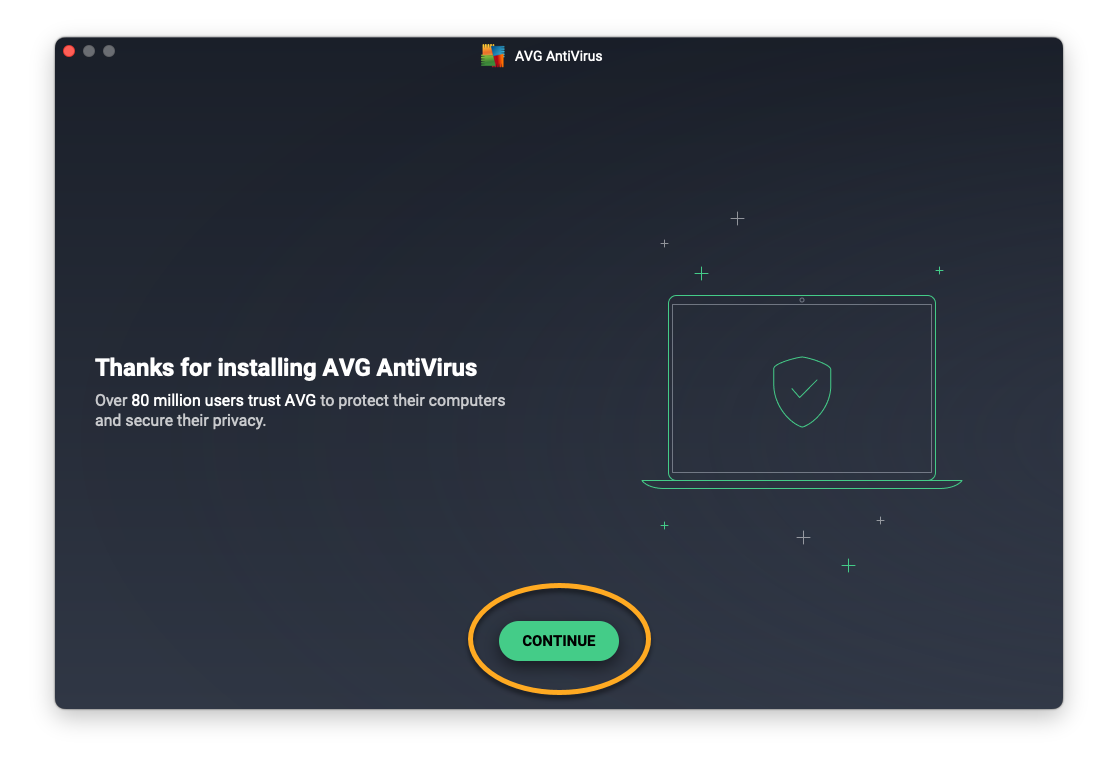
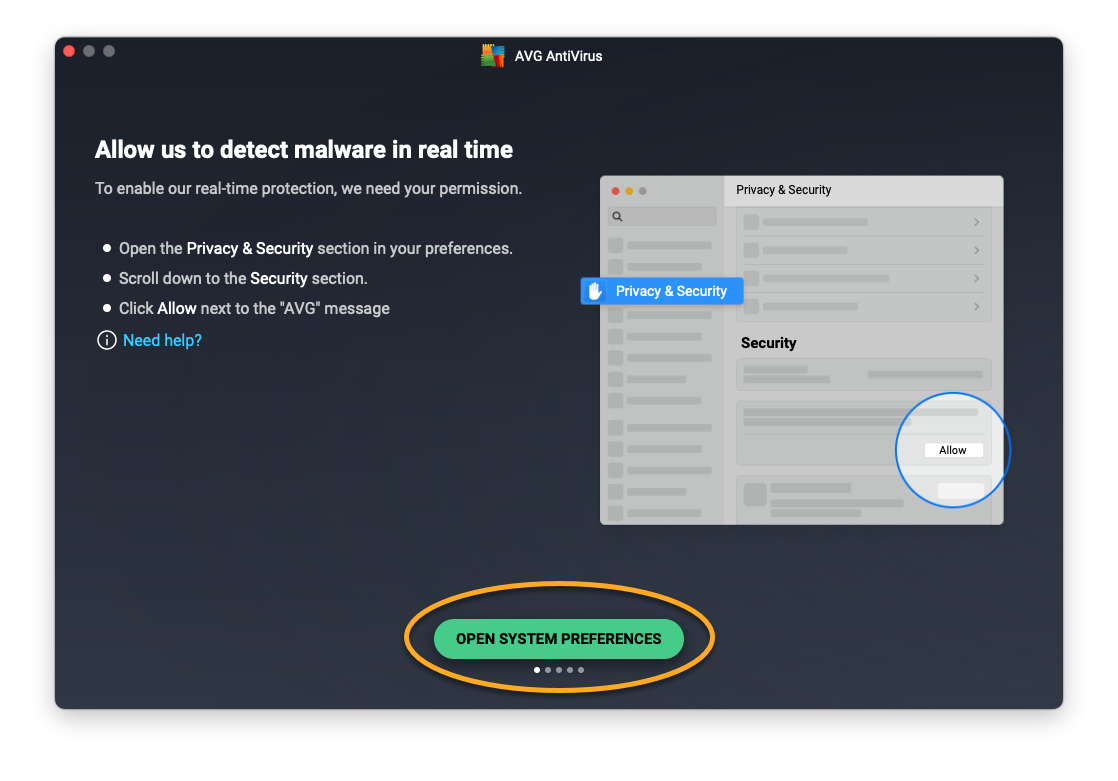

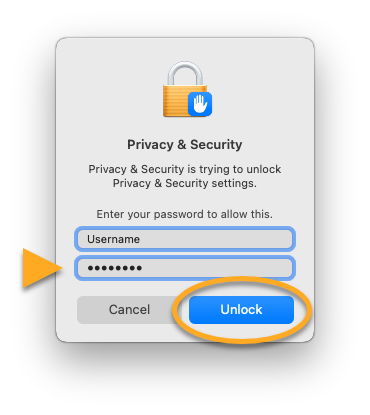








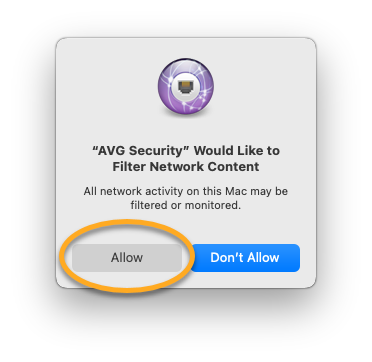



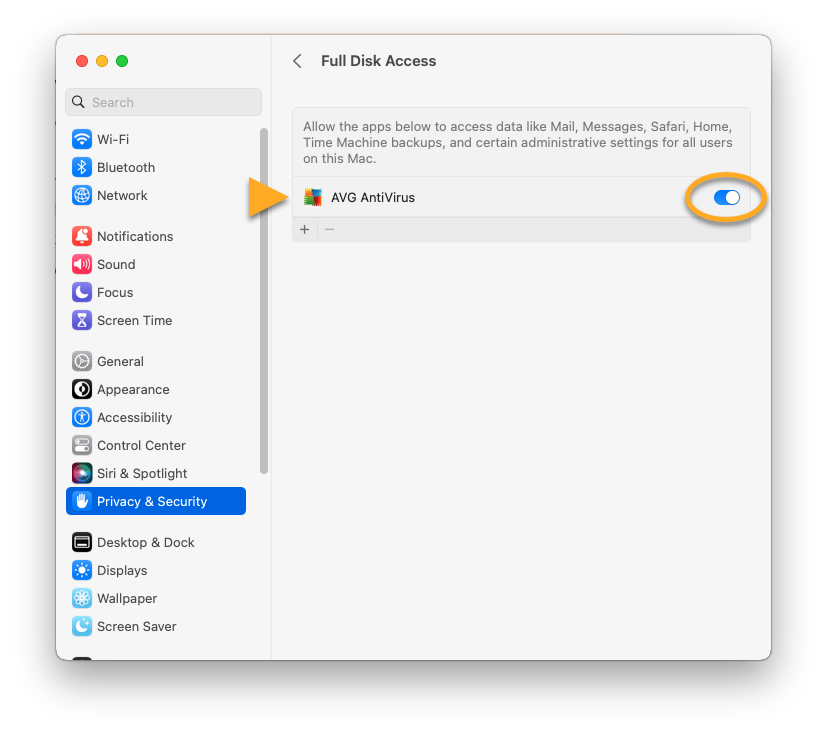
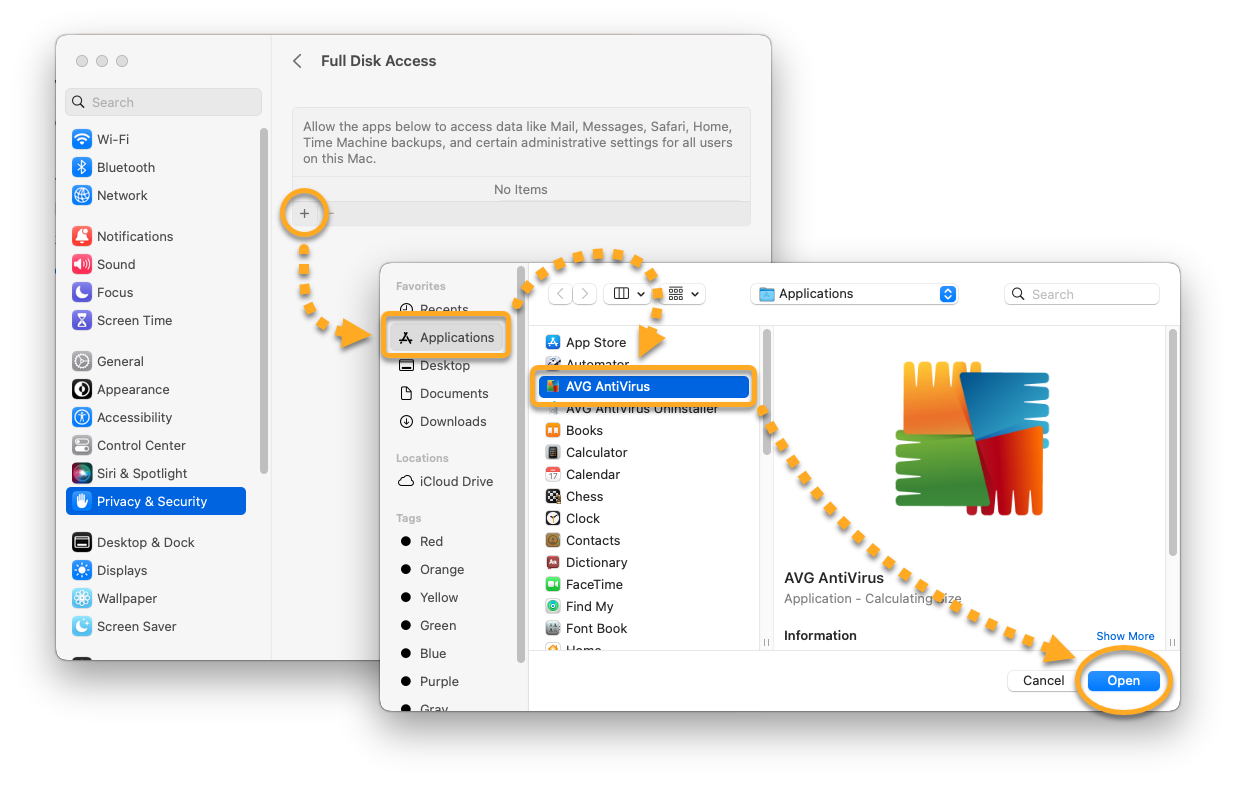
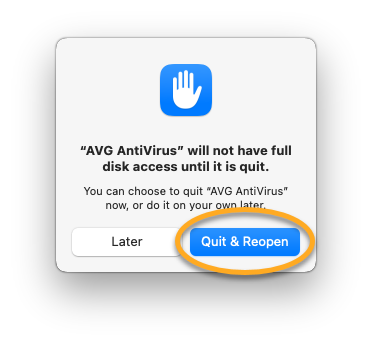 Si selecciona Más tarde, haga clic en Continuar en el tutorial de configuración de AVG AntiVirus.
Si selecciona Más tarde, haga clic en Continuar en el tutorial de configuración de AVG AntiVirus.
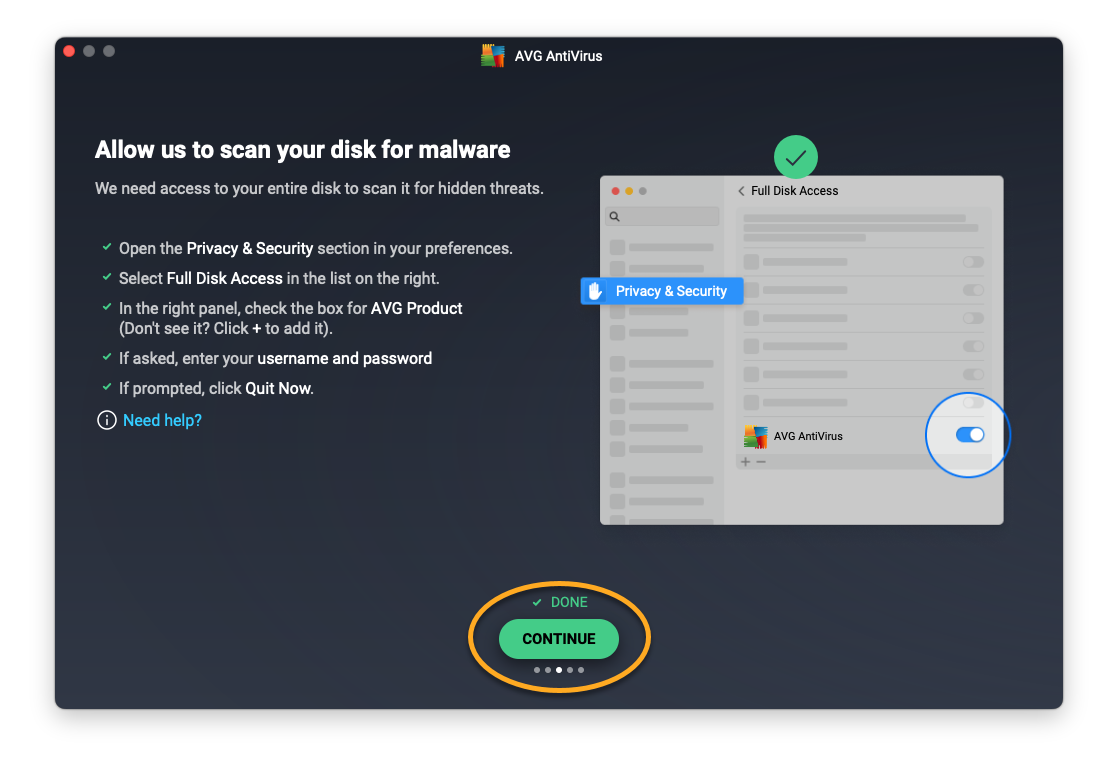




 Si selecciona Más tarde, haga clic en Continuar en el tutorial de configuración de AVG AntiVirus.
Si selecciona Más tarde, haga clic en Continuar en el tutorial de configuración de AVG AntiVirus.